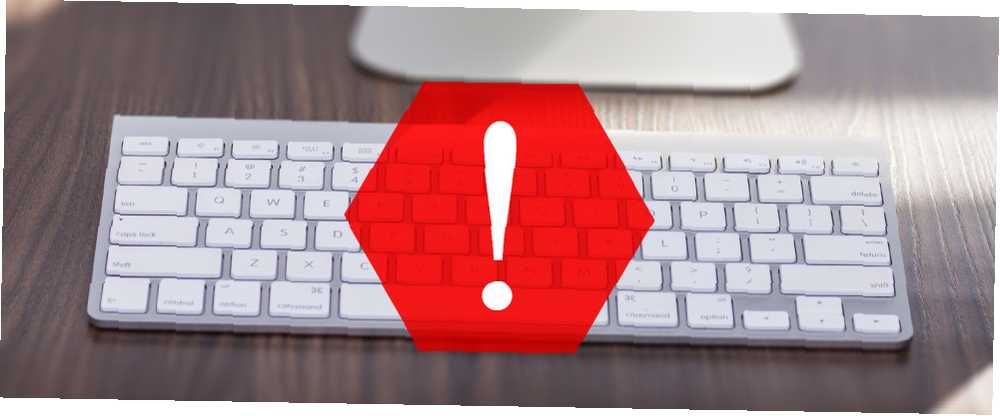
Lesley Fowler
0
3309
873
Apple, Harika Klavyeler Yapar Mac ve PC için En İyi 10 Kablosuz Hepsi Bir Arada Klavyeler Mac ve PC için En İyi 10 Kablosuz Hepsi Bir Arada Klavyeler Kablosuz hepsi bir arada klavyeler, sıkıcı bilgisayarları heyecan verici bir ev sineması PC'sine dönüştürebilir . Hangisini satın almalısın? - iyi çalışıyorlar, gerçekten güzel görünüyorlar ve Mac'inizle mükemmel çalışacak şekilde tasarlandılar. Fakat arada bir her şey yanlış gider.
Belki klavyenizi taktığınızda hiçbir şey olmuyor. Belki de bilgisayarınız Bluetooth sinyalini tahtadan almıyordur. Belki de anahtarların hiçbir şey yapmıyordur. İşte bunu düzeltmek için nasıl.
Kablosuz Apple Klavyeleri İçin
Kablolu meslektaşlarına kıyasla yanlış gidebilecek birkaç şey olduğundan, kablosuz ile başlayacağız. Klavyenizde ne olduğu önemli değil, önce şu adımları deneyin:
1. Bluetooth'un açık ve çalıştığından emin olun
Dizüstü bilgisayarımın Bluetooth'unun Bluetooth olduğunu tespit etmeden önce, aksesuarlarımda neler olup bittiğini merak ediyorum, Bluetooth 4.0'ın Mobil Bağlantının Geleceğini Nasıl Şekillendirdiği Bluetooth 4.0'ın Mobil Bağlanmanın Geleceğini Nasıl Şekillendirdiği Cihazın teknik özellikleri sayfasında yıldız. kapalıydı. Açık olduğundan emin olmak için Sistem Tercihleri> Bluetooth ve etkinleştir.
Sistem Tercihleri Panel, cihazların bağlı olup olmadığını, pillerinin zayıf olup olmadığını veya başka bir hata olup olmadığını size söyleyecektir. Tercihler paneli veya menubarınız, üzerinde düzensiz bir çizgi bulunan bir Bluetooth simgesi gösteriyorsa (aşağıdaki resme bakın), bu Bluetooth'unuzun çevrimdışı olduğu anlamına gelir. Mac'inizi yeniden başlatın ve işe yarayıp yaramadığına bakın. Değilse, tüm USB cihazlarını çıkarın ve yeniden başlatın..
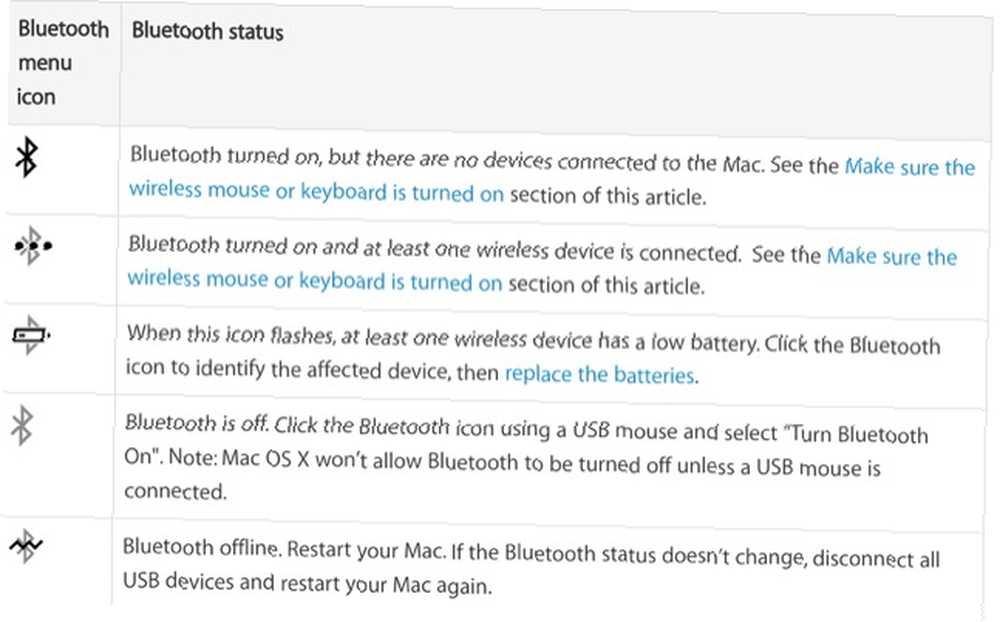
2. Klavyenizin açık olduğundan emin olun
Bir Apple Bluetooth klavyenin açık olup olmadığını söylemek her zaman kolay değildir. Güç düğmesine basın (aşağıdaki resimdeki) ve gösterge ışığını izleyin. Birkaç saniye açık kalır ve kapanırsa, klavyeniz bağlanmıştır. Tekrar tekrar yanıp sönüyorsa, keşif modunda ve bilgisayarınızı arıyor. Işık hiç bir şey yapmıyorsa, cihazınızdaki pilleri kontrol edin..
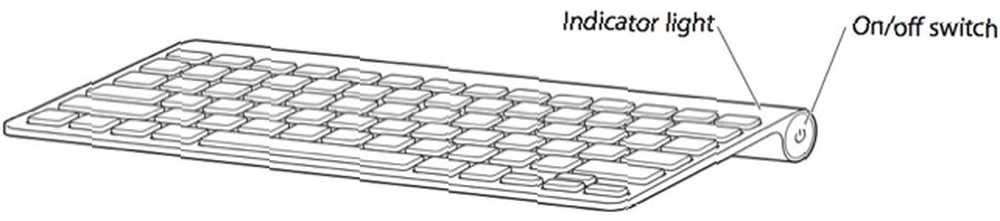
Cihazınız açıldıktan sonra, Bluetooth tercihleri paneline geri dönün ve bağlanıp bağlanmadığına bakın. Klavyeniz bilgisayarınızı arıyor ancak bağlanmıyorsa, cihazlar listesinde klavyenizi sağ tıklayın ve ardından bağlamak (eğer cihazınız listede değilse, “Klavyenizi bilgisayarınızla yeniden eşleştirin”).
3. Klavyenizin pil seviyesini kontrol edin
Klavyenizdeki piller azalıyorsa, bazı performans sorunlarınız olabilir. Git Sistem Tercihleri> Klavye ve Klavye sekmesine gidin. Klavyenizin pil seviyesi sol alt köşede gösterilecektir.
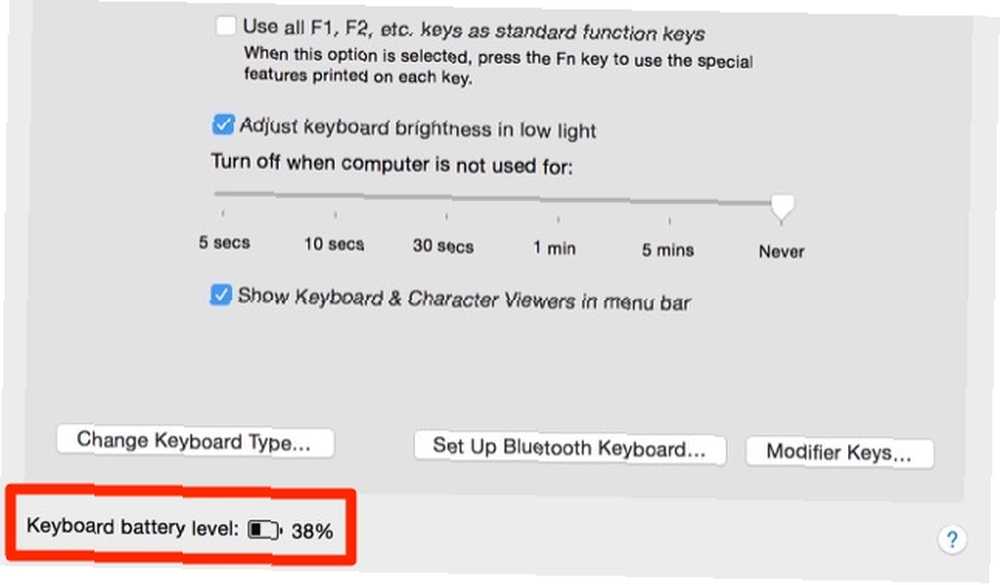
Ayrıca, menü çubuğundaki Bluetooth simgesine tıklayarak ve ilgilendiğiniz cihazın üzerine gelerek bağlı olan herhangi bir cihazınızın batarya seviyesini görebilirsiniz..
4. Fare tuşlarının ve yavaş tuşların kapalı olduğundan emin olun
Git Sistem Tercihleri> Erişilebilirlik ve seç Fare ve Trackpad Soldaki menüden Emin olun Fare Tuşlarını Etkinleştir olduğu kontrolsüz. Bu seçenek, fareyi klavye tuşlarını kullanarak kontrol etmenize olanak sağlar, bu da büyük olasılıkla çalışmayan birkaç tuşa neden olur.
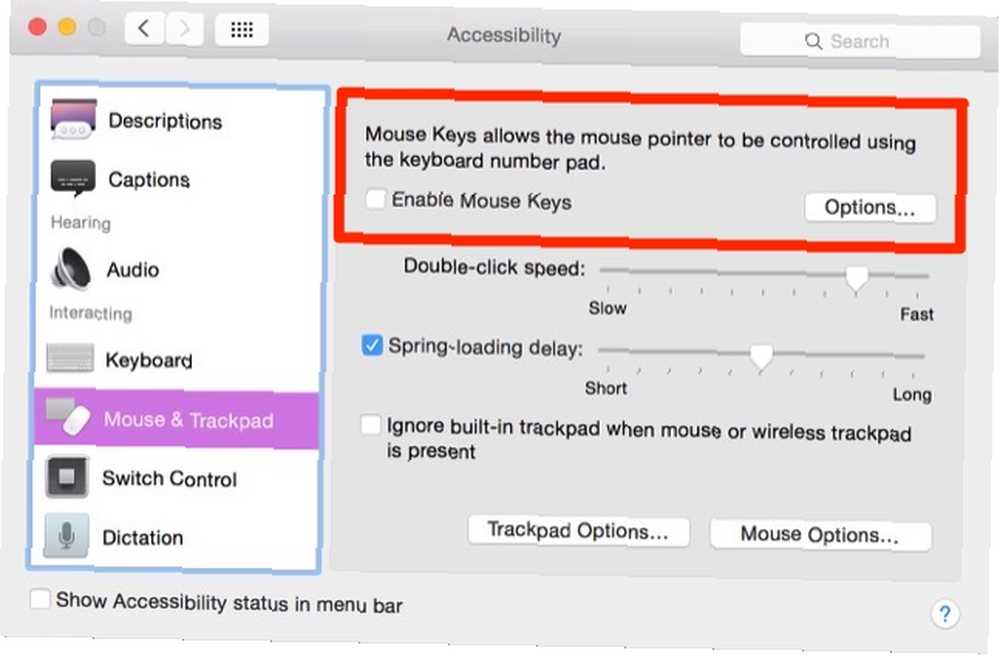
Bir sonraki tıkla Tuş takımı sol kenar çubuğunda ve Yavaş Tuşları Etkinleştir denetlenmemiş. Bu, bir tuş olarak kaydedilmek için tuşlara daha uzun süre basılmasını gerektirir.
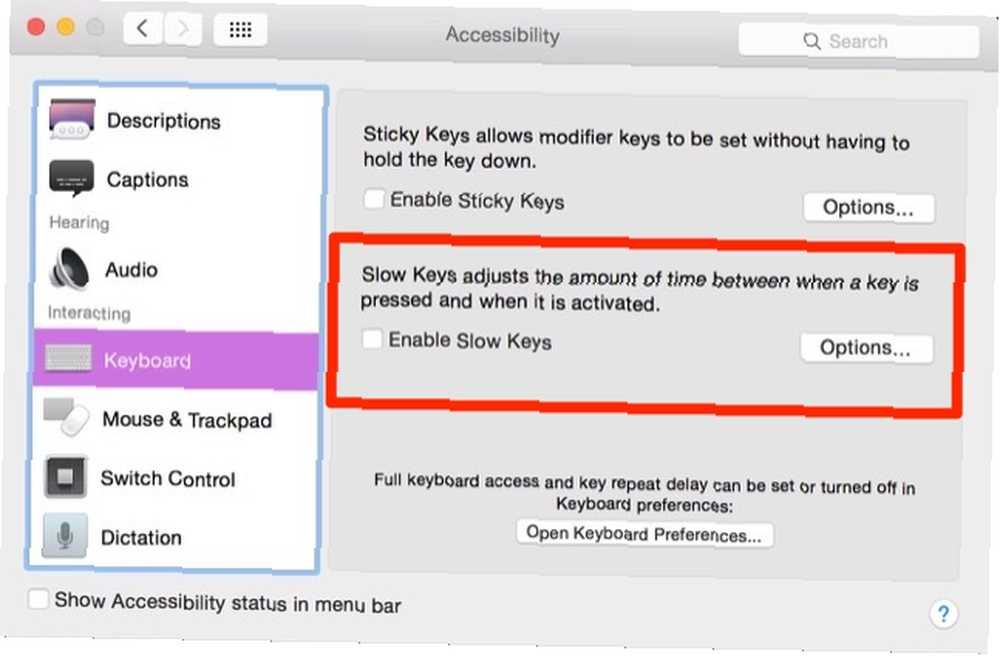
5. Klavyenizi bilgisayarınızla yeniden eşleştirin
İçinde Bluetooth Tercihler panelinde, Bluetooth’un etkin olduğundan emin olun. Cihazlar listesinde klavyenizi farenin üstüne getirin ve üzerine tıklayın. “X” girişin sağ tarafında. Bir sonraki kullanımda cihazınızı yeniden eşleştirmeniz gerekebileceğini bildiren bir uyarı görünecektir. Click Kaldır.
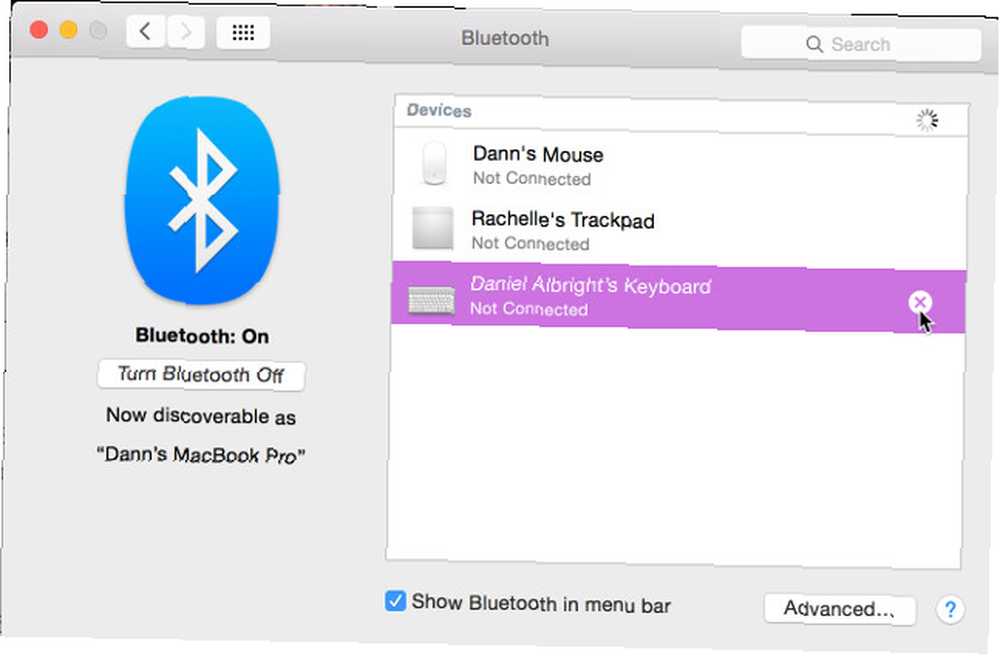
Klavyenizi kapatın ve tekrar açın. Gösterge ışığı yanıp sönmeye başlamalıdır. Aç Tuş takımı seçenekler Sistem Tercihleri ve tıklayın Bluetooth klavyeyi ayarla. Klavyenizi eşleştirmek için talimatları izleyin..
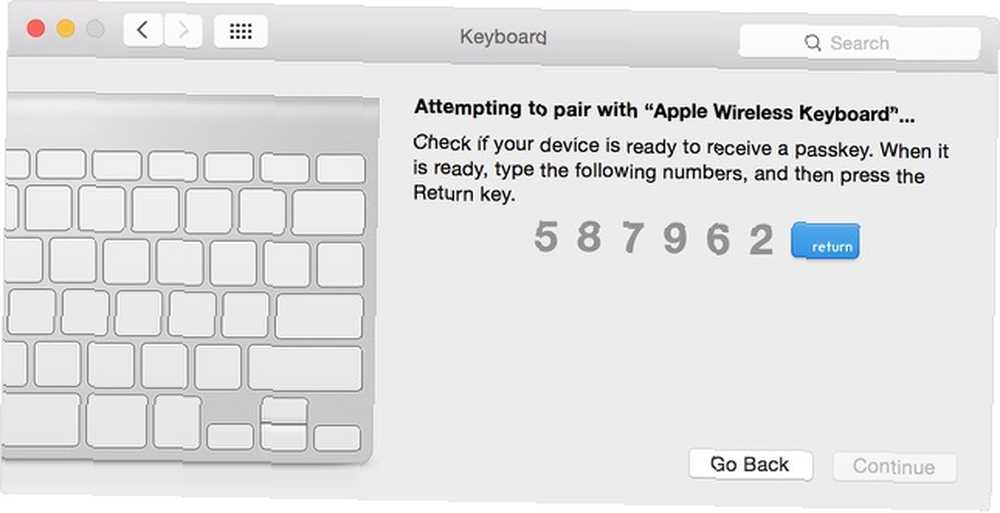
Kablolu USB Apple Klavyeleri için
Çalışmayan kablolu bir Apple klavyeniz varsa, sorunu tanımlamak ve çözmek için aşağıdaki adımları izleyin..
1. Farklı bir USB portu deneyin
Klavyenizi mevcut USB bağlantı noktasından çıkarın ve başka bir tane deneyin. Çalışırsa, tekrar orijinal portundan deneyebilirsiniz. Yalnızca bir USB portunda çalışıyorsa, USB Portları Çalışmıyor mu? USB Portlarını Teşhis Etme ve Onarma Çalışmıyor? İşte Nasıl Teşhis Edilir ve Onarılır USB portları çalışmıyor mu? Bu makalede, sorunun nasıl hızlı bir şekilde belirleneceği ve olabildiğince hızlı bir şekilde nasıl çözüleceği açıklanmaktadır. Bilgisayarınızda (SMC ve PRAM'ı sıfırlamayı deneyin. SMC ve PRAM / NVRAM Nasıl Yapılır Mac'inizde Sıfırlama Nasıl SMC ve PRAM / NVRAM Nasıl Yapılır Mac'inizde Sıfırlama SMC ve PRAM / NVRAM'ın sıfırlanması herhangi bir Mac'te yardımcı olabilir, MacBook Pro ve MacBook Air dahil, sorunsuz bir şekilde yeniden çalıştırın.).
2. Sistem Raporunu Kontrol Edin
Apple Menüsünden (ekranın sol üst köşesinde), Bu Mac Hakkında. Ardından, Sistem Raporu düğmesini tıklayın. Sistem raporu penceresi açıldığında, üzerine tıklayın. USB bağlantı içinde Donanım sol kenar çubuğunun Buradan, bilgisayarınızın USB bağlantı noktalarınızdan ne okuduğunu görebilirsiniz.
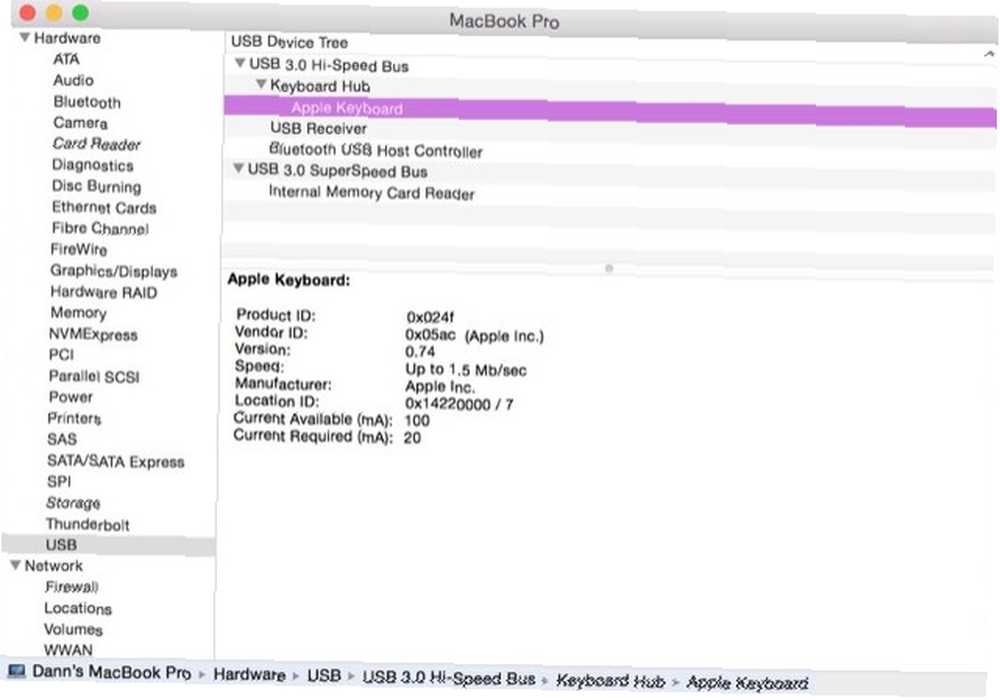
Bilgisayarınız klavyeyi algıladıysa, “Apple Klavye” USB bağlantı noktalarından birinin altında listelenmiştir. Listelenmemişse, bilgisayarınızı yeniden başlatmayı ve SMC ve PRAM'ı sıfırlamayı deneyin. SMC ve PRAM / NVRAM Nasıl Yapılır? Mac'inizde Sıfırlama Nasıl SMC ve PRAM / NVRAM Nasıl Yapılır Mac'inizde Sıfırlama SMC ve PRAM / NVRAM'in sıfırlanması MacBook Pro ve MacBook Air dahil olmak üzere herhangi bir Mac’in sorunsuz çalışmasına yardımcı olabilir. .
3. Bluetooth'u kapatın
Git Sistem Tercihleri> Bluetooth Bluetooth’un kapalı olduğundan emin olun. Bu sorunu çözerse, bilgisayarınızın bir Bluetooth klavyesini tanıması ve USB klavyenizden önceliklendirmesi mümkündür. Bluetooth'u açık tutmanız gerekirse, üzerine tıklayarak klavyeyi listeden kaldırabilirsiniz. “X” cihazınızdaki girişin sağ tarafında Sistem Tercihleri> Bluetooth kaldırmak için cihaz listesi.
4. Fare tuşlarının ve yavaş tuşların kapalı olduğundan emin olun
Git Sistem Tercihleri> Erişilebilirlik ve seç “Fare ve Trackpad” Soldaki menüden Emin olun “Fare Tuşlarını Etkinleştir” denetlenmedi.
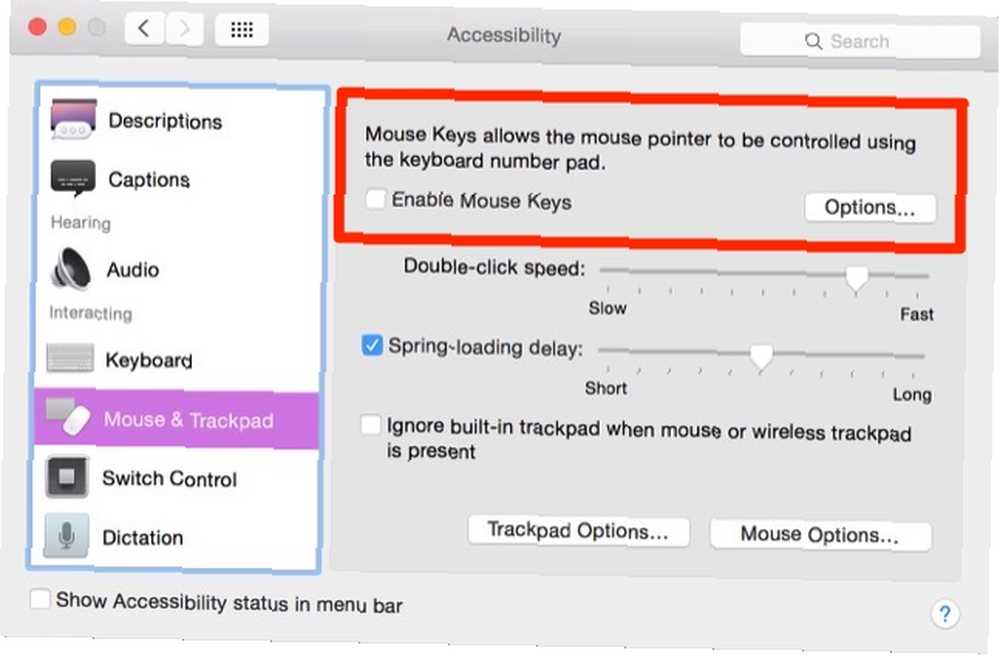
Tıklamak “Tuş takımı” sol kenar çubuğunda ve Yavaş Tuşları Etkinleştir denetlenmemiş.
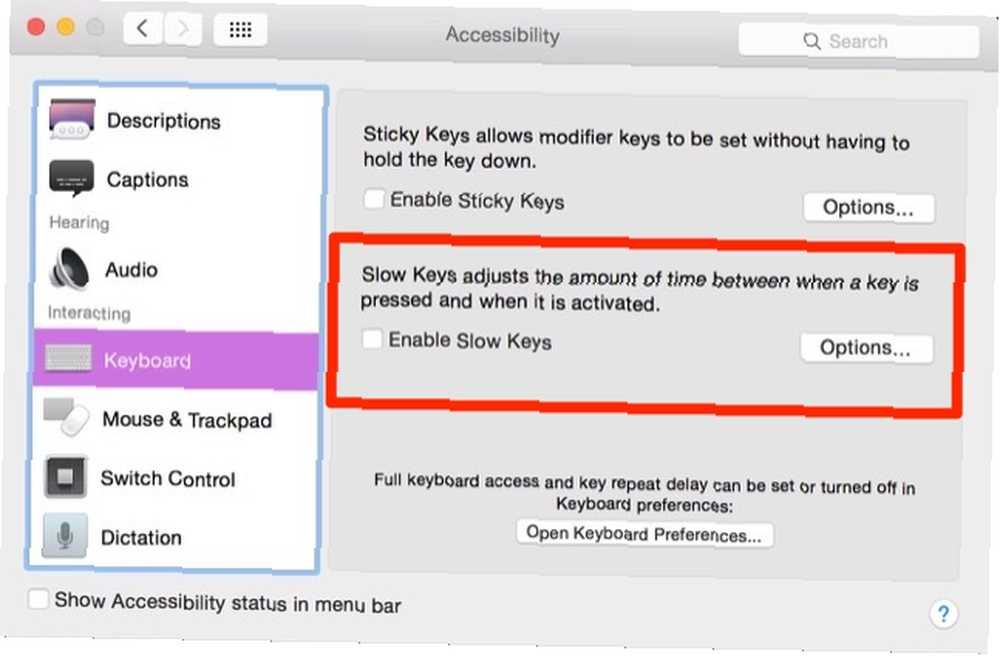
5. Klavyenizi uzatma kablosu veya USB hub üzerinden bağlayın
Apple'ın USB klavyeleri, verilen USB kablosunun erişimini artıran bir USB uzatma kablosuyla birlikte gelir. Klavyenizi bu kablonun bir ucuna, diğer ucunu da bilgisayarınıza takmayı deneyin. USB uzatma kablosunuz yoksa, bir USB hub da kullanabilirsiniz.
Hiç kimse bunun neden bu kadar etkili olduğunu bilmiyor gibi görünüyor, ancak çoğu zaman işe yarıyor!
Yenilgiyi Ne Zaman Kabul Edeceğinizi Bilin
Herhangi bir sorun giderme girişiminde olduğu gibi, yenilgiyi ne zaman kabul edeceğinizi bilmek iyidir. Yukarıdaki çözümleri deniyorsanız ve hiçbiri çalışmıyorsa, yerel Apple mağazanızdaki personele danışma zamanı gelmiş olabilir (özellikle cihaz garanti altındaysa). Ayrıca, kendi sorununuzu çevrimiçi olarak aramayı ve bu sorunu çözen başkalarını bulmayı deneyebilirsiniz. Mac klavyeye alternatif bir klavyeyi alternatif olarak düşünebilirsiniz..
Anahtarlarınız sıkışırsa, MacBook Kelebek klavyeleri için sorun giderme kılavuzumuza bakın. MacBook Klavye Neden Kolay Kırılır (ve Sıkışan Tuşları Nasıl Düzeltilir) MacBook Klavye Neden Kolay Kırılır (ve Nasıl Sıkışan Tuşlar Düzeltilir) Macbook klavye çalışmıyor? Sorununuzu giderebilecek kontrol etmek için klavyenizdeki ve diğer ayarlardaki tozu nasıl temizleyeceğiniz aşağıda açıklanmıştır. . Mac'inizle ilgili başka sorunlar yaşıyorsanız, Apple bilgisayarınızı sorun gidermeye yönelik kılavuzumuzu deneyin Kendi Mac'inizi Onarın: Bir Sorun Giderme Kılavuzu Kendi Mac'inizi Onarın: Bir Sorun Giderme Kılavuzu Apple, mükemmel müşteri hizmeti ve onarım teknisyenleri olduğu için bilinir, ancak artık uzmanlığın ucuza gelmeyeceği garantisi altında değil. Neden bir dahaki sefere kendi Mac'inizle ilgili sorunları gidermeyi denemiyorsunuz? . İyi şanslar!
Apple klavyesinde sorun mu yaşıyorsunuz? Sorunu nasıl düzelttiniz? Deneyimlerinizi aşağıda paylaşın!











